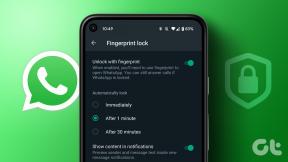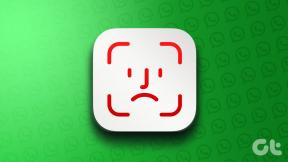Opravte problém s chybou kliknutia ľavým tlačidlom v League of Legends
Rôzne / / April 03, 2023

League of Legends je jednou z najpopulárnejších akčných hier pre viacerých hráčov; prvýkrát spustený v roku 2009. League of Legends narástla na popularite a je obľúbená medzi hráčskou komunitou. Hru hrajú každý deň tisíce používateľov. Ako každá iná online hra, aj League of Legends čelí niektorým chybám; väčšina týchto chýb súvisí s hernými servermi a programovými súbormi. Niekedy však hráči môžu dostať chyby aj s hardvérom. Jednou z takýchto chýb je nemožnosť kliknutia ľavým tlačidlom myši v League of Legends. Toto je chyba ovládania League of Legends a môže sa spustiť z rôznych dôvodov, ako sú problémy s antivírusom, problémy s profilom používateľa a problémy s hardvérom. V tejto príručke sa budeme zaoberať chybami myši LoL a metódami, ako tieto chyby opraviť.

Obsah
- Ako opraviť problém s chybou kliknutia ľavým tlačidlom v League of Legends
- Metóda 1: Riešenie problémov s hardvérom
- Metóda 2: Oprava systémových súborov
- Metóda 3: Dočasne deaktivujte antivírus (ak je to možné)
- Metóda 4: Zakážte touchpad
- Metóda 5: Aktualizujte ovládače myši
- Metóda 6: Povoľte uzamknutie kliknutím
- Metóda 7: Odstráňte nedávno nainštalované ovládače
- Metóda 8: Zmeňte poškodený profil používateľa
Ako opraviť problém s chybou kliknutia ľavým tlačidlom v League of Legends
Existuje viacero dôvodov, prečo nemôžete kliknúť ľavým tlačidlom myši v problémoch League of Legends; tu sú uvedené niektoré z možných dôvodov.
- Problémy s hardvérom a nesprávna konfigurácia sú najčastejšou príčinou tejto chyby
- Túto chybu môžu spôsobiť aj poškodené systémové súbory
- Chybu myši s LoL môžu spôsobiť aj nastavenia antivírusu
- Túto chybu môžu vyvolať aj nesprávne nastavenia systému, ako sú nastavenia touchpadu, nastavenia zámku kliknutí a nastavenia profilu používateľa
- Za túto chybu sú zodpovedné aj poškodené systémové ovládače a ovládače myši
Nasledujúca príručka vám poskytne spôsoby, ako vyriešiť problém, na ktorý nemôžete kliknúť ľavým tlačidlom myši liga legiend hra.
Metóda 1: Riešenie problémov s hardvérom
Vo všeobecnosti sa problémy s myšou a inými hardvérovými problémami týkajú hardvérových chýb a nesprávnych konfigurácií. Poškodené káble USB alebo myši a sloty USB môžu spôsobiť problémy s ľavým klikaním v hre League of Legends s počítačom. Ak chcete vyriešiť problémy s hardvérom, môžete otestovať myš na iných systémoch. Tiež vymeňte káble myši za rôzne USB sloty na vašom počítači a skontrolujte, či problém nie je so slotom alebo káblom. Ak nenájdete problém s hardvérom počítača, prejdite na ďalšiu metódu.
Metóda 2: Oprava systémových súborov
Ďalším bežným dôvodom výskytu tejto chyby v ovládaní League of Legends v systéme Windows 10 sú poškodené systémové súbory. Tieto poškodené systémové súbory môžu na vašom počítači spôsobiť rôzne chyby myši LoL vrátane nemožnosti kliknutia ľavým tlačidlom myši v hre League of Legends. Môžete sa pozrieť na Ako opraviť systémové súbory v systéme Windows 10 sprievodcu vykonaním kontroly SFC a zmazania s cieľom opraviť systémové súbory vo vašom počítači.
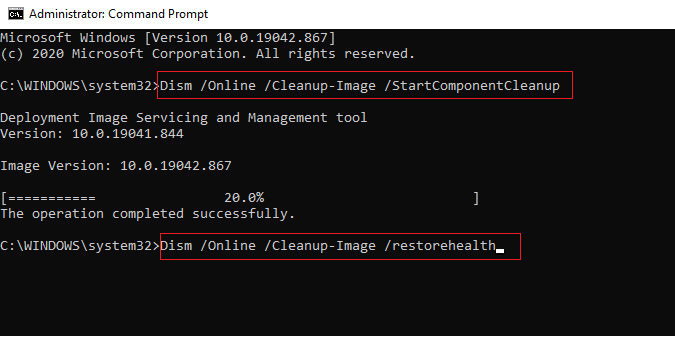
Prečítajte si tiež:Opravte poklesy rámca League of Legends
Metóda 3: Dočasne deaktivujte antivírus (ak je to možné)
Chyby myši môže spôsobovať váš antivírus, niektoré antivírusy často spôsobujú rôzne chyby s herným softvérom a súbormi. Ak váš antivírus spôsobuje chyby v súboroch hry, môžete skúsiť antivírus dočasne vypnúť. Pozrite sa na Ako dočasne zakázať antivírus v systéme Windows 10 sprievodcu bezpečným zakázaním antivírusovej aplikácie v počítači so systémom Windows 10.

Metóda 4: Zakážte touchpad
Mnoho používateľov zistilo, že zakázanie vstavaného touchpadu systému Windows môže vyriešiť problémy s hrou League of Legends, ktoré nemožno kliknúť ľavým tlačidlom myši. Pomocou týchto jednoduchých krokov môžete vypnúť touchpad na počítači so systémom Windows 10.
1. Stlačte tlačidlo Klávesy Windows + I spoločne otvoriť nastavenie.
2. Kliknite na Zariadenia nastavenie.

3. Na ľavom bočnom paneli prejdite na Myška.

4. Tu kliknite na Ďalšie možnosti myši.

5. Prejdite na Hardvér kartu a kliknite na ňu Vlastnosti.
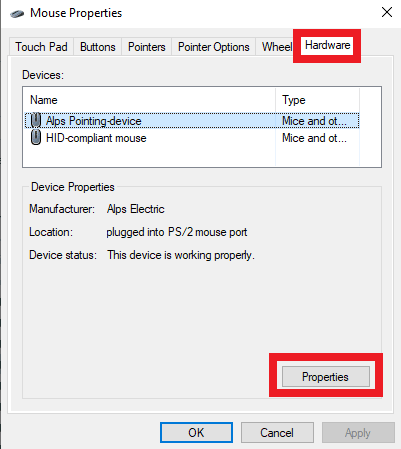
6. Teraz prejdite na Vodič tab.
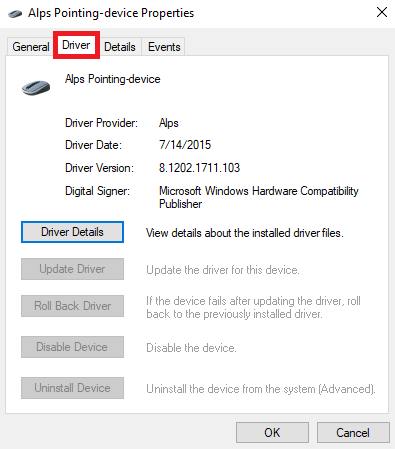
7. Tu kliknite na Zakázať zariadenie možnosť a kliknite na tlačidlo OK na uloženie zmien.

Prečítajte si tiež:Opravte čiernu obrazovku League of Legends v systéme Windows 10
Metóda 5: Aktualizujte ovládače myši
Poškodené alebo zastarané ovládače myši sú jedným z hlavných dôvodov tejto chyby v hre League of Legends. Ak chcete tento problém vyriešiť, môžete skúsiť aktualizovať ovládače myši v počítači. Prečítajte si nášho sprievodcu ďalej ako aktualizovať ovládače zariadení v systéme Windows 10.

Metóda 6: Povoľte uzamknutie kliknutím
Používatelia majú často problémy s držaním ľavého kliknutia myšou pri hraní League of Legends. Výsledkom je, že v League of Legends sa nedá kliknúť ľavým tlačidlom myši. Tento problém s ovládaním League of Legends možno vyriešiť povolením možnosti uzamknutia kliknutím na vašom počítači.
1. Zasiahnite Windows kľúč, typ Ovládací panel, potom kliknite na OTVORENÉ.
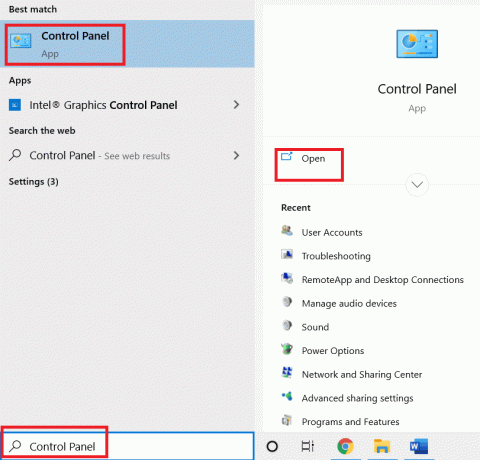
2. Set Zobraziť podľa > Kategória, potom kliknite na Hardvér a zvuk.
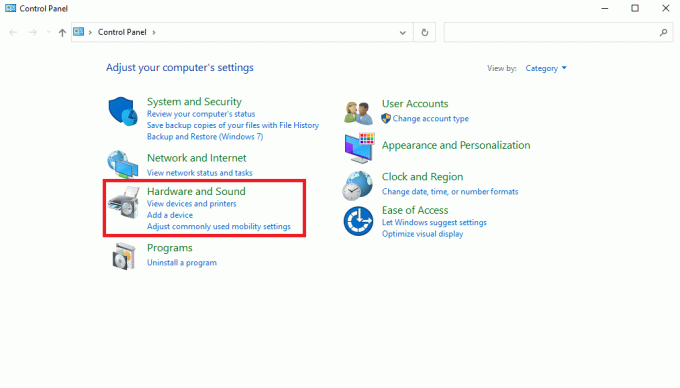
3. Tu nájdite Myška možnosť pod Zariadenia a tlačiarne.
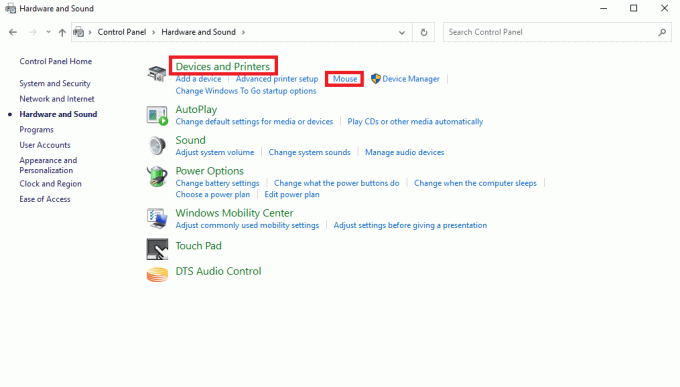
4. Prejdite na Tlačidlá kartu a začiarknite políčko Zapnite ClickLock možnosť uvedená nižšie.
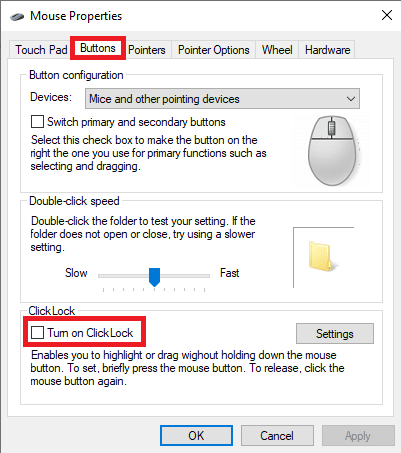
5. Kliknite Použiť a potom, OK aby sa zmeny uložili.
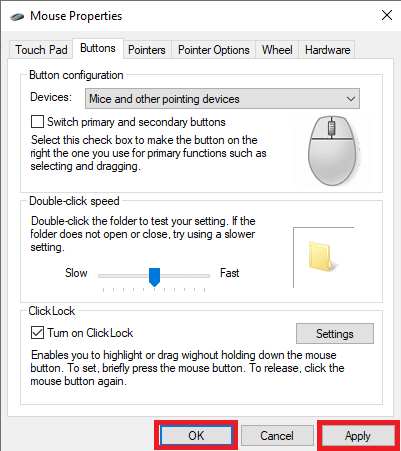
Prečítajte si tiež:Opravte problémy so zvukom League of Legends
Metóda 7: Odstráňte nedávno nainštalované ovládače
Niekedy, keď si do počítača nainštalujete nové ovládače, môžu zmeniť rôzne nastavenia vo vašom systéme, čo môže spôsobiť množstvo chýb v ovládaní League of Legends v počítači. Ak chcete vyriešiť problémy s myšou LoL spôsobené novými ovládačmi, môžete skúsiť odinštalovať a znova nainštalovať systémové ovládače. Môžete sa pozrieť na Ako odinštalovať a znova nainštalovať ovládače v systéme Windows 10 návod na bezpečnú odinštalovanie a opätovnú inštaláciu ovládačov.

Prečítajte si tiež:Ako opraviť problémy s otváraním klienta League Of Legends
Metóda 8: Zmeňte poškodený profil používateľa
Ak je váš používateľský profil Windows poškodený, toto je jeden z najčastejších dôvodov, prečo nemôžete kliknúť ľavým tlačidlom myši v hre League of Legends. Ak chcete vyriešiť tento problém, môžete skúsiť zmeniť poškodený profil používateľa novým profilom. Prečítajte si nášho sprievodcu ďalej ako vytvoriť lokálny používateľský účet v systéme Windows 10.

Často kladené otázky (FAQ)
Q1. Prečo moja myš nefunguje v LoL?
Ans. Vaša myš nemusí fungovať v dôsledku nesprávneho nastavenia systému alebo poškodených ovládačov myši. Túto chybu môžete skúsiť vyriešiť opravou systémových súborov alebo aktualizáciou systémových ovládačov.
Q2. Ako vyriešiť problémy súvisiace s myšou?
Ans. Problémy súvisiace s myšou môžete vyriešiť niekoľkými spôsobmi; ako je skenovanie systému s cieľom obnoviť poškodené súbory, deaktivácia antivírusu a zmena systémových nastavení.
Q3. Čo spôsobuje chyby myši pri hraní League of Legends?
Ans. Chyby myši pri hraní hry League of Legends môžu mať viacero príčin; niektoré z možných dôvodov zahŕňajú poškodené používateľské profily, problémy s hardvérom, chybné porty USB atď.
Odporúčané:
- Ako zmeniť heslo na Instagrame
- Opravte chybu, ktorá sa vyskytla pri spúšťaní Robloxu
- Oprava League of Legends Pri prihlasovacej relácii sa vyskytla neočakávaná chyba
- Opravte vysoký Ping v League of Legends
Dúfame, že táto príručka bola pre vás užitočná a že ste ju dokázali opraviť v League of Legends nemôžete kliknúť ľavým tlačidlom myši chyba hry. Dajte nám vedieť, ktorá metóda sa vám osvedčila najlepšie. Ak máte nejaké návrhy alebo otázky, dajte nám vedieť v sekcii komentárov nižšie.